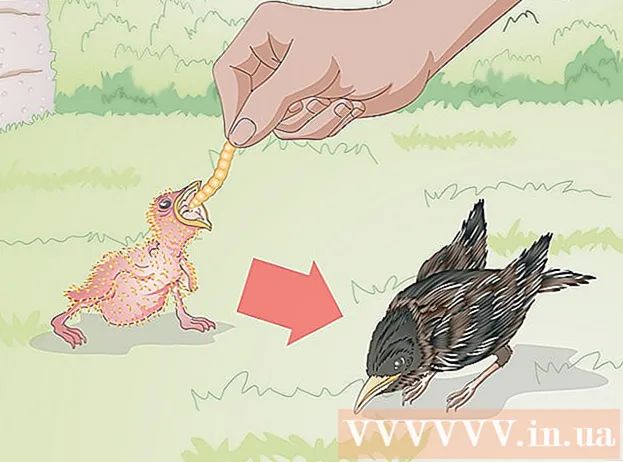Հեղինակ:
John Stephens
Ստեղծման Ամսաթիվը:
23 Հունվար 2021
Թարմացման Ամսաթիվը:
1 Հուլիս 2024

Բովանդակություն
Եթե ցանկանում եք միանալ Instagram մշակույթին միլիոնավոր այլ օգտվողների հետ, կարող եք ստեղծել ձեր սեփական անվճար Instagram հաշիվը: Հաշվի ստեղծման գործընթացը կարող է իրականացվել ծանոթ բջջային կամ աշխատասեղանի հարթակում (եթե դուք տեխնոլոգիական գիտակ չեք):
Քայլեր
3-ի մեթոդ 1. Հեռախոսով
Հպեք ձեր հեռախոսի խանութի հավելվածին: Բջջային սարքի հարթակում հաշիվներ ստեղծելու և մուտք գործելու համար հարկավոր է ներբեռնել Instagram ծրագիրը:
- IOS սարքում սա կոչվում է «App Store»; մինչ Android հեռախոսներն ու պլանշետները օգտագործում են «Google Play Store» - ը:

Գտեք «Instagram» հավելվածը: IOS և Android պլատֆորմներում կարող եք շարունակել ՝ հավելվածների խանութում սեղմելով խոշորացույցի պատկերակը և մուտքագրելով Instagram հիմնաբառը:
Instagram- ը ներբեռնելու համար կտտացրեք համապատասխան կոճակին: Քանի որ Instagram- ը անվճար ծրագիր է, պատկերակի կողքին գտնվող կոճակը գրելու է «Get» (iOS) կամ «Install» (Android):
- Instagram- ի ներբեռնումը կարող է տևել մի քանի րոպե ՝ կախված տվյալների / ինտերնետ կապի արագությունից:

Հպեք Instagram հավելվածին: Instagram- ը կբացվի:
Կտտացրեք «Գրանցվել» կոճակին: Ձեզ կառաջարկվի տեղեկատվություն մուտքագրել հաշվի համար:

Տրված դաշտում մուտքագրեք ձեր օգտագործած էլփոստի հասցեն: Ավարտելուց հետո սեղմեք «Հաջորդ» կոճակը:- Նշում. Սա պետք է լինի այն էլ. Փոստի հասցեն, որին դուք մուտք ունեք:
- Կարող եք նաև այստեղ մուտք գործել Facebook- ի ձեր ինքնությամբ: Եթե ընտրեք «Մուտք գործել Facebook- ով», Instagram- ը ձեզանից կխնդրի մուտք գործել ձեր Facebook էջ, եթե նախկինում դա չեք արել:
Մուտքագրեք ձեր օգտվողի անունը և գաղտնաբառը: Դրա ճշգրտությունը հաստատելու համար անհրաժեշտ է երկու անգամ մուտքագրել գաղտնաբառը:
- Դուք պետք է իսկապես հավանեք այս օգտվողի անունը նախքան «Հաջորդ» սեղմելը:
Մուտքագրեք հաշվի կամընտիր տեղեկատվություն: Դրանք ներառում են անձնանշաններ, հաշվի պրոֆիլներ կամ հղումներ դեպի անձնական կայքեր: Այս տեղեկատվությունը կարող եք ցանկացած պահի ավելացնել կամ փոխել ձեր Instagram հաշվի ինտերֆեյսում ՝ էջի վերևում սեղմելով «Խմբագրել պրոֆիլը» տարբերակը:
Կտտացրեք «Կատարված է»: Այսպիսով, հաշիվը ստեղծվել է: գովազդ
3-ի մեթոդ 2. Համակարգչում
Բացեք զննարկիչը, որը սովորաբար օգտագործում եք: Չնայած ձեր աշխատասեղանի Instagram զննարկման փորձը սահմանափակ է հեռախոս օգտագործելու համեմատ, դուք դեռ կարող եք կարգավորել և մուտք գործել ձեր հաշիվ Instagram կայքից:
Մուտք Instagram կայք. Մուտք գործելու համար կտտացրեք հղմանը:
Մուտքագրեք գրանցման տեղեկատվությունը էջի աջ կողմում: Այս տեղեկատվությունը ներառում է.
- Ընթացիկ էլփոստի հասցեն.
- Լրիվ անվանումը
- Օգտագործողի անունը, որը ցանկանում եք օգտագործել:
- Գաղտնաբառը, որը ցանկանում եք օգտագործել:
- Այս տեղեկատվության տուփի վերևում կարող եք նաև սեղմել «Մուտք գործել Facebook- ով» ՝ ձեր Facebook օգտվողի անունով և գաղտնաբառով հաշիվ ստեղծելու համար: Facebook հաշիվը կմիացվի Instagram- ին:
Կտտացրեք «Գրանցվել» կոճակին, որը գտնվում է գրանցման ցանկի ներքևում: Նոր հաշիվ կստեղծվի:
Կտտացրեք էկրանի վերևի աջ անկյունում գտնվող անձի պատկերակին: Ձեր պրոֆիլի էջը կբացվի:
Կտտացրեք «Խմբագրել պրոֆիլը» տարբերակը, որը գտնվում է էջի վերեւում ՝ Instagram անվան աջ կողմում:
Ավելացրեք ցանկացած տեղեկատվություն, որը ցանկանում եք ցուցադրել: Այս կատեգորիաները կարող են ներառել հաշվի պրոֆիլներ, հղումներ դեպի անձնական կայքեր կամ անձնանշաններ: Ավարտելուց հետո կտտացրեք էջի ներքևում գտնվող «Ներկայացնել» կոճակին: Այսպիսով, դուք հաջողությամբ ստեղծել եք Instagram հաշիվ: գովազդ
3-ի մեթոդը 3. Ձեր Instagram պրոֆիլի հարմարեցում
Կտտացրեք պրոֆիլի էջում գտնվող «Խմբագրել պրոֆիլը» կոճակը: Ձեր Instagram հաշիվը անհատականացնելու համար լավ գաղափար է ձեր հաշվի տեղեկատվությունը հարմարեցնել:
- Կարող եք նաև տեղեկատվություն սկզբնապես ավելացնել բջջային սարքում ձեր հաշիվը կարգավորելիս:
Կտտացրեք «Ավելացնել պրոֆիլի լուսանկար»: Եթե արդեն avatar ունեք, այս տարբերակը կլինի «Փոխել պրոֆիլի լուսանկարը»: Անձնանշաններ վերբեռնելու տարբեր տարբերակներ կան ՝
- Ներմուծում Facebook- ից - Ընտրեք լուսանկար Facebook- ի մուլտիմեդիայից: Facebook- ի և Instagram- ի հաշիվները միասին կկապվեն:
- Ներմուծում Twitter- ից - Ընտրեք լուսանկար Twitter- ի մուլտիմեդիայից: Twitter հաշիվը կմիացվի Instagram- ին:
- Լուսանկարեք - լուսանկարեք ՝ ձեր պրոֆիլի համար օգտագործելու համար:
- Ընտրեք գրադարանից - Ընտրեք լուսանկար խցիկի գլանափաթեթից:
Վերբեռնեք avatar ընտրված աղբյուրից: Ձեր Instagram պրոֆիլում կհայտնվի հստակ նկար կամ դեմք, ինչը ձեր հաշիվն ավելի հեշտ է ճանաչում, քան առանց պրոֆիլի նկարի:
- Սա նաև լավ տեղ է լոգոյի համար, եթե այս Instagram- ն օգտագործում եք ձեր ապրանքանիշի կամ բիզնեսի համար:
Անուն ավելացնելու համար կտտացրեք «Անուն» դաշտում: Այս դաշտը սովորաբար օգտագործվում է լրիվ անուն մուտքագրելու համար, բայց Instagram- ը թույլ է տալիս օգտվողին օգտագործել եզակի անուն (օրինակ ՝ անուն կամ ազգանուն):
- Եթե այս հաշիվն օգտագործվում է աշխատանքի համար, հաշվի առեք, որ ձեր անվան փոխարեն այստեղ մուտքագրեք ձեր բիզնեսի անունը:
Կտտացրեք «Մականուն» դաշտին ՝ հատուկ օգտվողի անուն ավելացնելու համար: Սա այն անունն է, որը Instagram- ում տեսանելի կլինի մյուսներին: Հիթի առավելագույն կատարման համար կարող եք փորձել տալ օգտվողների անուններ ՝ համեմատելով այս Instagram- ի գերիշխող բովանդակության հետ:
- Եթե մուտքագրեք արդեն օգտագործվող օգտվողի անուն, Instagram- ը ձեզանից կխնդրի այլ անուն ընտրել:
Կտտացրեք «Վեբ կայք» դաշտին ՝ կայքի URL- ն ավելացնելու համար: Եթե ունեք ձեր սեփական կայքը (օրինակ ՝ անձնական, լուսանկարչական կամ բիզնեսի բովանդակության համար), համապատասխան դաշտում մուտքագրեք URL հղումը ՝ ձեր պրոֆիլի տեղեկատվության տակ ցուցադրելու համար, երբ այլ օգտվողներ այցելում են այս Instagram: Սա հիանալի միջոց է ձեր աշխատանքը կամ կյանքը Instagram- ից դուրս խթանելու համար ՝ առանց ծախսատար գովազդի:
Ձեր հաշվի պրոֆիլը ավելացնելու համար կտտացրեք «Կենսագրություն» դաշտին: Դուք կարող եք տեղեկատվություն մուտքագրել Instagram- ի էջի բովանդակության կամ նպատակի վերաբերյալ. օրինակ, եթե սա հիմնականում բնության լուսանկարների կոմպոզիցիա է, նշեք դա պրոֆիլի շրջանակներում:
- Կարող եք նաև համապատասխան հեշթեգը դնել Bio դաշտում, ինչը հաշիվն ավելի հեշտ է գտնում, երբ այլ օգտվողներ որոնում են նմանատիպ բովանդակություն:
Վերանայեք անձնական տեղեկությունները: Այս կատեգորիաները էջի ներքևում են, և միայն դուք եք տեսնում, քանի որ սա ձեր Instagram հաշվի գրանցման հետ կապված բովանդակությունն է: Այստեղ կարող եք փոխել հետևյալը.
- Գրանցված էլ. Փոստի հասցե:
- Գրանցված է հեռախոսահամարը:
- Սեքս
Վերին աջ անկյունում կտտացրեք «Կատարված է»: Փոփոխությունները կպահպանվեն: գովազդ
Խորհուրդներ
- Ընտրեք օգտվողի անուն, որը ձեզ դեմ չէ, երբ մարդիկ դա գիտեն; Եթե բախտը հայտնի է, դուք հավանաբար չեք ցանկանում, որ այս հաշիվը կապված լինի ինչ-որ տարօրինակ կամ ձանձրալի բանի հետ:
Arnգուշացում
- Anyանկացած այլ առցանց ծառայության պես, երբեք ձեր գաղտնաբառը մի փոխանցեք անվստահելի մարդկանց:
- Նշում. Instagram- ի պրոֆիլում նկարները պետք է արված լինեն ձեր կողմից կամ կցվեն համապատասխան աղբյուրով, եթե դա ինչ-որ մեկի լուսանկարն է: